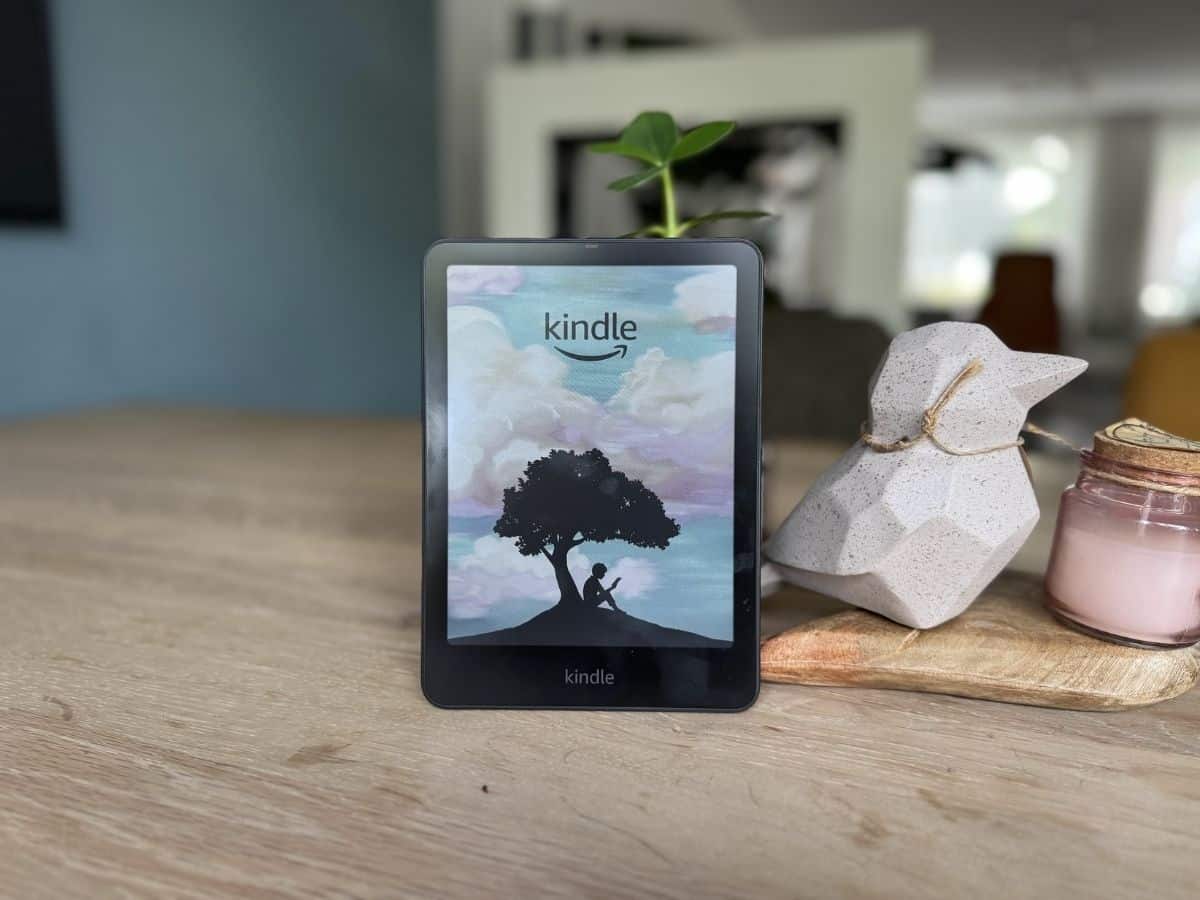Je LSC camera of deurbel blijft maar vragen om de SD-kaart te formatteren. Elke keer als je de app opent, dezelfde melding. Je klikt op “formatteren”, maar de volgende keer vraagt hij het gewoon weer. En ondertussen neemt hij niks op. Herkenbaar? Dit is een veelvoorkomend probleem bij LSC Smart Connect apparaten. Ik leg je uit waar het aan ligt en hoe je het oplost.
Het probleem: Een eindeloze loop
Dit is wat er gebeurt: Je opent de LSC Smart Connect app, gaat naar je camera of deurbel, en krijgt een melding dat de SD-kaart geformatteerd moet worden. Je klikt op “formatteren”, wacht tot het klaar is, sluit de app af. De volgende keer dat je de app opent? Dezelfde melding. En als je probeert beelden terug te kijken? Die zijn er niet, want de camera heeft niks opgenomen.
Het is frustrerend omdat het hele punt van zo’n camera of deurbel is dat je beelden terug kunt kijken. Als dat niet werkt, heb je weinig aan het apparaat.
Dit probleem komt voor bij verschillende LSC Smart Connect producten:
- LSC Smart Connect camera’s (binnen en buiten)
- LSC Smart Connect deurbellen (zowel bekabeld als op accu)
- LSC Solar Camera’s

Waarom gebeurt dit?
Er zijn een paar redenen waarom LSC Smart Connect blijft vragen om je SD-kaart te formatteren:
- Het verkeerde bestandssysteem – Dit is de meest voorkomende oorzaak. LSC-apparaten werken alleen met FAT32. Als je een kaart van 64GB of groter koopt, is deze standaard geformatteerd in exFAT (dit is de officiële standaard voor grote SDXC-kaarten). LSC-apparaten ondersteunen exFAT niet, dus de kaart moet opnieuw geformatteerd worden naar FAT32.
- SD-kaart is te groot – LSC Smart Connect apparaten ondersteunen officieel SD-kaarten tot maximaal 128GB. Gebruik geen kaarten groter dan 128GB, want die worden simpelweg niet ondersteund.
- Formatteren via de app werkt niet altijd – De LSC-app heeft een formatteerfunctie, maar deze werkt niet bij iedereen. Soms mislukt het proces halverwege, soms lijkt het te lukken, maar neemt de camera daarna nog steeds niks op. Formatteren via je computer is betrouwbaarder. Zelf heb ik hier niet zo’n goeie ervaring mee via de LSC-app.
- Android vs iPhone verschil – Vreemd genoeg lukt het formatteren soms wel op een iPhone maar niet op Android, of andersom.
Oplossing 1: Formatteren op je computer (FAT32)
Dit is de meest effectieve oplossing. Je formatteert de SD-kaart op je computer naar FAT32.
Voor kaarten tot 32GB (Windows):
- Stop de SD-kaart in je computer (via kaartlezer)
- Open ‘Deze computer’ of ‘Verkenner’
- Klik met rechtermuisknop op de SD-kaart
- Kies ‘Formatteren’
- Selecteer ‘FAT32’ als bestandssysteem
- Klik op ‘Starten’
Heb je Windows en een kaart van 64GB of groter?
Let op: Windows laat je standaard geen FAT32 kiezen voor kaarten groter dan 32GB. Je hebt twee opties:
Optie 1 – Probeer eerst exFAT (makkelijk): Sommige gebruikers melden dat nieuwere LSC-apparaten ook met exFAT werken. Dit kun je gewoon via Windows instellen – kies bij ‘Formatteren’ gewoon ‘exFAT’ in plaats van FAT32. Probeer dit eerst, scheelt je gedoe als het werkt.
Optie 2 – FAT32 met extra software (als exFAT niet werkt): Werkt exFAT niet? Dan moet je alsnog naar FAT32. Hiervoor heb je extra software nodig. Dit gaat te ver om dit in dit artikel uit te leggen, dus dan kun je het beste even online een goede tutorial zoeken. Of natuurlijk aan jouw ‘computermannetje’ vragen.
Voor Mac gebruikers:
Op een Mac is het gelukkig makkelijker – hier kun je ook grote kaarten gewoon naar FAT32 formatteren.
- Stop de SD-kaart in je Mac (via kaartlezer)
- Open ‘Schijfhulpprogramma’ (Disk Utility)
- Selecteer je SD-kaart in de linkerkolom
- Klik op ‘Wis’ bovenaan
- Bij ‘Indeling’ kies je ‘MS-DOS (FAT)’ – dit is FAT32
- Geef de kaart eventueel een naam
- Klik op ‘Wis’
Dit werkt ook voor kaarten van 64GB of 128GB.
Let op: Formatteren wist alle gegevens van de SD-kaart. Maak eerst een backup als daar belangrijke bestanden op staan.
Nadat je de kaart hebt geformatteerd:
- Stop de SD-kaart in je LSC-apparaat
- Start het apparaat opnieuw op
- Open de LSC-app
- Ga naar de instellingen van je camera/deurbel
- Controleer of de SD-kaart nu herkend wordt
Oplossing 2: Probeer een ander telefoon/tablet
Dit klinkt vreemd, maar het werkt vaak. Als het formatteren op Android niet lukt, probeer het dan eens vanaf een iPhone. Of andersom.
Wat mensen rapporteren:
- “Vanaf Android lukte het formatteren niet, maar op mijn iPhone wel!”
- “Na formatteren op iPhone kan ik de beelden ook op Android terugkijken”
Waarom dit werkt? Geen idee, maar het heeft te maken met hoe de LSC-app werkt op verschillende besturingssystemen.

Oplossing 3: SD-kaart registratie aanzetten
Soms wordt de SD-kaart wel herkend, maar neemt de camera niks op. Dan moet je de registratie handmatig aanzetten.
Zo doe je dat:
- Open de LSC Smart Connect app
- Ga naar je camera of deurbel
- Tik op de drie puntjes rechtsboven (instellingen)
- Zoek ‘Memory Card Settings’ of ‘Geheugenkaart instellingen’
- Zet ‘SD kaart registratie’ AAN (schakelaar moet blauw worden)
- Kies een opnamemodus:
- Voortdurende opname (neemt constant op)
- Beweging (neemt alleen op bij beweging)
- Schema (alleen op bepaalde tijden)
Na het aanzetten zou je moeten zien:
- Totale capaciteit van de SD-kaart
- Hoeveel er gebruikt is
- Hoeveel er nog vrij is
Oplossing 4: Camera/deurbel resetten en opnieuw instellen
Als bovenstaande oplossingen niet werken, is een complete reset soms de enige optie.
Stappenplan:
- Verwijder de camera/deurbel uit de LSC-app
- Verwijder de SD-kaart uit het apparaat
- Reset het apparaat (zie mijn LSC reset artikel voor hoe dit moet per apparaat)
- Formatteer de SD-kaart op je computer naar FAT32
- Stop de SD-kaart terug in het apparaat
- Voeg het apparaat opnieuw toe aan de app
- Zet de SD-kaart registratie aan
Tips om problemen te voorkomen
Koop de juiste SD-kaart:
- Gebruik een kaart tussen 8GB en 128GB (128GB is het maximum dat LSC ondersteunt)
- Kies een bekende merknaam (Samsung, SanDisk, Kingston)
- Geen namaak-kaarten van dubieuze websites. Zeker niet op sites als AliExpress bestellen, daar is de opslag vaak anders dan geclaimd wordt.
- Koop je een kaart van 64GB of groter? Dan moet je deze eerst op je computer formatteren naar FAT32
Check regelmatig de vrije ruimte:
- Als er minder dan 1GB vrij is, stopt de camera met opnemen
- Sommige LSC-apparaten overschrijven oude beelden niet automatisch
- Formatteer de kaart af en toe opnieuw via de app om alles leeg te maken
Niet alle LSC-apparaten werken even goed met SD-kaarten. Vooral de Solar Camera’s hebben hier soms last van. Je kunt het terugkijken soms niet via de app doen, maar de beelden staan wel gewoon op de SD-kaart als je deze in je computer stopt.
Tot slot
In de meeste gevallen los je dit probleem op met oplossing 1 (FAT32 formatteren op je computer). Dat is ook meteen de meest betrouwbare methode.
Als het daarna nog steeds niet werkt:
- Probeer een andere SD-kaart (bij voorkeur een kleinere, 32GB of 64GB)
- Check of je apparaat überhaupt SD-kaarten ondersteunt (niet alle LSC-modellen doen dit)
- Overweeg het apparaat te retourneren als je het net gekocht hebt
Het is frustrerend dat dit soort basisfunctionaliteit niet gewoon out-of-the-box werkt. Maar ja, voor dit prijsje krijg je ook geen perfectie. Met een beetje gedoe krijg je het uiteindelijk wel werkend.
Lukt het nog steeds niet? Stel je vraag in de comments hieronder of in Club Nozie – daar zitten meer mensen met LSC-ervaring die je kunnen helpen.